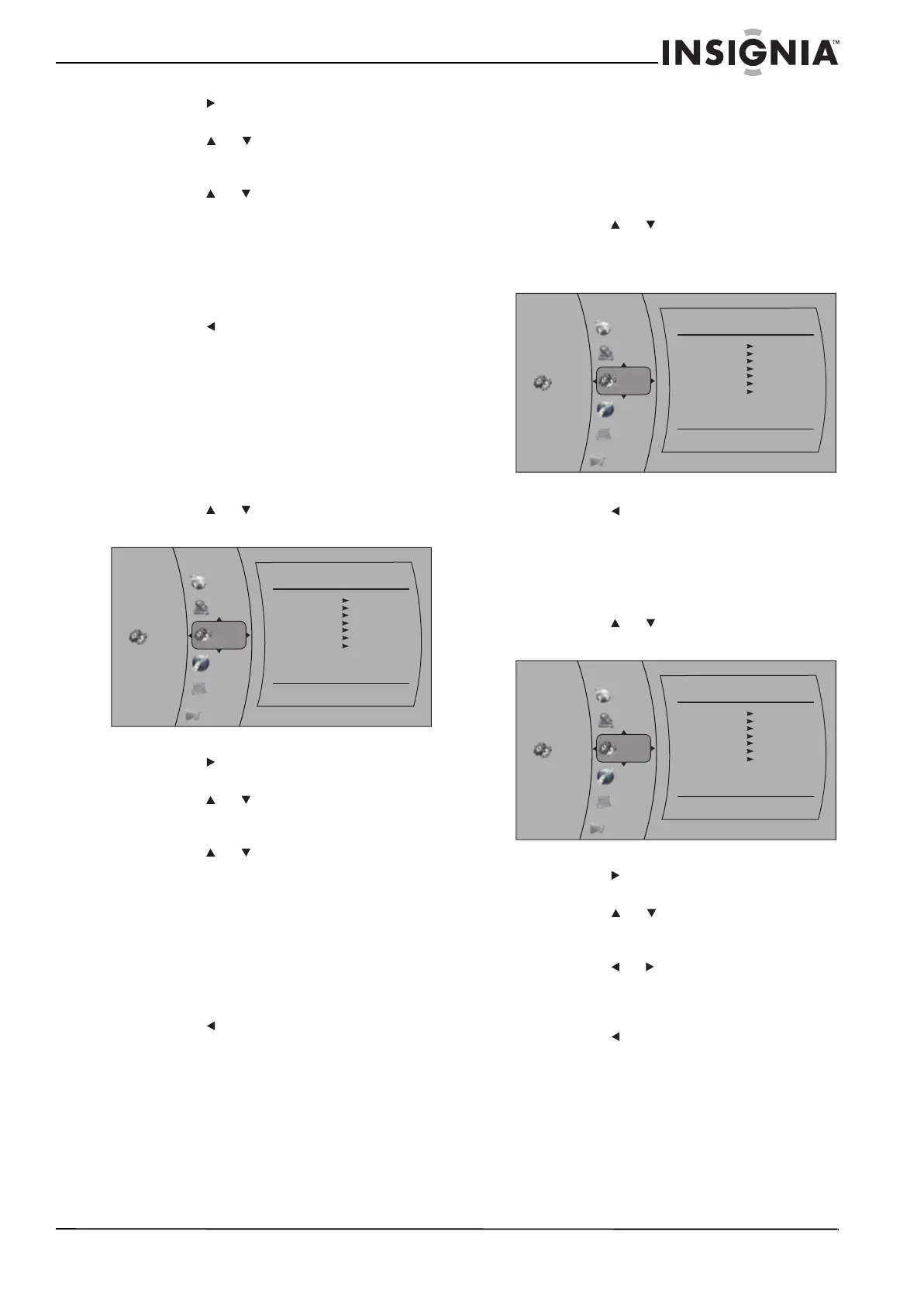59
Ensemble lecteur DVD Blu-ray/téléviseur ACL de 32 po, 1080p
www.insigniaproducts.com
3 Appuyer sur ou ENTER pour accéder aux
options du système.
4 Appuyer sur ou pour sélectionner Optical
Disc AutoPlay (Lecture automatique d'un
disque optique), puis sur ENTER.
5 Appuyer sur ou pour mettre en surbrillance
On (Activé) ou Off (Désactivé), puis sur ENTER.
Quand On est sélectionné et qu'un disque
Blu-ray est inséré, les fichiers sont reproduits
automatiquement. Quand Off est sélectionné et
qu'un disque Blu-ray est inséré, les disques qui
peuvent être sélectionnés sont affichés dans le
menu de configuration (Settings).
6 Appuyer sur pour revenir au menu précédent.
Configuration du niveau d'accès Internet de
BD-Live
Il est possible de configurer le niveau d'accès
Internet de BD-Live pour contrôler l'accès à BD-Live.
Pour configurer le niveau d'accès Internet de
BD-Live :
1 Appuyer sur ENTER (Entrée). Le menu Settings
(Configuration) s’affiche.
2 Appuyer sur ou pour mettre en surbrillance
System (Système). Le menu System s'affiche.
3 Appuyer sur ou ENTER pour accéder aux
options du système.
4 Appuyer sur ou pour mettre en surbrillance
l'accès Internet de BD-Live (BD-Live Internet
Access), puis sur ENTER.
5 Appuyer sur ou pour mettre en surbrillance
le niveau d’accès souhaité, puis sur ENTER.
Sélections possibles :
• Limit Access (Accès limité) : permet l'accès
Internet avec une autorisation d'accès au
réseau « BD live » valide.
• Always Allow Access : permet toujours l'accès
Internet à BD-Live.
• Prohibit Access (Accès interdit) : ne permet
jamais l'accès Internet à BD-Live.
6 Appuyer sur pour revenir au menu précédent.
Visualisation de l'espace de stockage BD-Live
disponible
Pour visualiser l'espace de stockage BD-Live
disponible :
1 Appuyer sur ENTER (Entrée). Le menu Settings
(Configuration) s’affiche.
2 Appuyer sur ou pour mettre en surbrillance
System (Système). Le menu System s'affiche.
L'espace de stockage disponible s'affiche à côté
de BD-Live Storage (Stockage BD-Live).
3 Appuyer sur pour revenir au menu précédent.
Suppression des enregistrements BD-Live
Pour supprimer les enregistrements BD-Live :
1 Appuyer sur ENTER (Entrée). Le menu Settings
(Configuration) s’affiche.
2 Appuyer sur ou pour mettre en surbrillance
System (Système). Le menu System s'affiche.
3 Appuyer sur ou ENTER pour accéder aux
options du système.
4 Appuyer sur ou pour sélectionner Erase
BD-Live Storage (Supprimer les
enregistrements BD-Live), puis sur ENTER.
5 Appuyer sur ou pour mettre en surbrillance
OK, puis sur ENTER. Tous les signets et le
contenu BD-live enregistrés en mémoire sont
supprimés.
6 Appuyer sur pour revenir au menu précédent.
Settings
Display
Audio
Network
Parental
Language
System
Optical Disc AutoPlay On
System
Always Allow Acess
USB (7.1GB Free)
BD-Live Internet Access
BD-Live Storage (USB)
Erase Blu-ray Storage
5 Minutes
Screen Saver Duration
Update Via Network Required Storage: 48MB
Restore factory defaults
Settings
Display
Audio
Network
Parental
Language
System
Optical Disc AutoPlay On
System
Always Allow Acess
USB (7.1GB Free)
BD-Live Internet Access
BD-Live Storage (USB)
Erase Blu-ray Storage
5 Minutes
Screen Saver Duration
Update Via Network Required Storage: 48MB
Restore factory defaults
Settings
Display
Audio
Network
Parental
Language
System
Optical Disc AutoPlay On
System
Always Allow Acess
USB (7.1GB Free)
BD-Live Internet Access
BD-Live Storage (USB)
Erase Blu-ray Storage
5 Minutes
Screen Saver Duration
Update Via Network Required Storage: 48MB
Restore factory defaults
